
Har du en Lenovo Legion-bärbar dator? Då har du Lenovo Nerve Center . Och om inte, borde du göra det. Och det är att det är hanteringsprogrammet som Lenovo inkluderar i sina bärbara datorer, oavsett om de spelar eller inte, för att hantera olika aspekter av det. Element som sträcker sig från tangentbordets bakgrundsbelysta färg till viktiga frågor som nätverkets prioritet när du spelar spel. Kort sagt, frågor som hjälper spel, prestanda och användarupplevelse att vara bäst hela tiden.
Det är ett program som är tillgängligt via Microsoft Store gratis. Sök bara i Lenovo Nerve Center för att hitta det. Den är tillgänglig gratis och kan också användas på skrivbord och alla andra datorer än Lenovo. Det är dock i Legion-sortimentet där Lenovo Nerve Center får sin fulla betydelse. Och trots allt är det ett verktyg som är utformat för experter och spelare för att få ut mesta möjliga av sina maskiner. På vilket sätt? Mycket enkelt, enligt följande.

Ladda bara ner programmet och installera det. Det är möjligt att när Lenovo Nerve Center har laddats ner från Microsoft Store kan du behöva utföra en andra nedladdning med programmets hårda kärna. Om du har en bra WiFi-anslutning tar det bara några sekunder att slutföra installationen och börja förstöra datorns funktioner för att få bästa prestanda.
Väl inne i Lenove Neve Center hittar du den allmänna informationen på din dator. En användbar sammanfattning för att få information om processorn och den grafiska kraft som driver din maskin. Eller minnet och kapaciteten du har för att flytta applikationer, spel och spara innehåll på det.

Om vi har en Lenovo Legion-dator kan vi också se flera avsnitt längst ner för att anpassa olika intressanta frågor. Till exempel har vi Turbo Boost- lådan som vi kan utnyttja alla enhetens resurser med, vilket tar dem till gränsen för vad som är möjligt för att uppnå extra prestanda vid specifika tider. Å andra sidan, om vårt tangentbord är bakgrundsbelyst, tillåter Light Shift- avsnittet oss att planera det mönster av färger och belysning som vi vill se och njuta av i detalj. Dessutom finns det andra avsnitt som nätverksprioritet, med vilken man kan fokusera bandbredd på spel och prestanda, vilket förhindrar andra datorprocesser från att konsumera den här resursen och drabbas av fördröjning när de spelar online. Eller till och med möjligheten att öka fläktarna som driver ut den interna värmen som genereras av komponenter som grafikkortet, vilket ger bättre prestanda efter flera timmars spel. Du kan till och med hantera ljudalternativen för att utjämna allt och uppnå önskad kvalitet.
Bortsett från allt detta har Lenovo Nerve Center-programmet ett avsnitt som heter Discover. Här kan vi hitta objekt som spel installerade på enheten. Något som är nära relaterat till utrustningens prestanda, eftersom det ger oss möjligheten att konfigurera ett standardprestations- och körläge för var och en av dem.
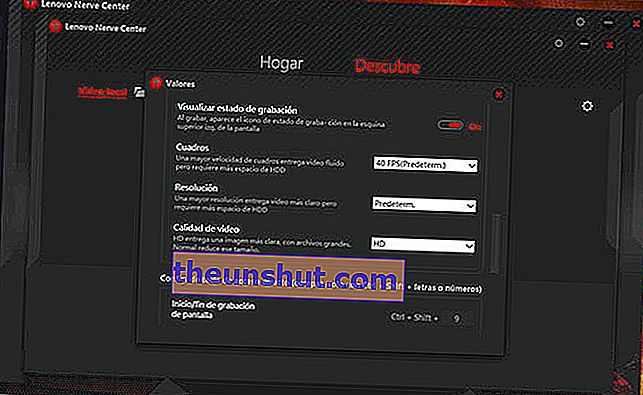
Som om det inte var tillräckligt är det också möjligt att hantera inspelningar av spel eller spel. Från kugghjulet i Discover- menyn kan du ange var de inspelade videorna ska sparas i en katalog på din dator. Du kan till och med ange saker som ljudinspelning med datorns mikrofon, bildfrekvensen per sekund för inspelningen och naturligtvis tangentkommandot som startar inspelningen.
I slutändan är Lenovo Nerve Center det ultimata programmet för spelare som har en Lenovo Legion-bärbar dator som de vill få ut mesta möjliga av. Trots att Lenovo lyckligtvis erbjuder detta program för andra datorer av olika märken helt gratis. Naturligtvis, bara i Lenovo Legion kan du dra nytta av funktioner som turbo, extra kylning eller anpassning av tangentbordslamporna.
